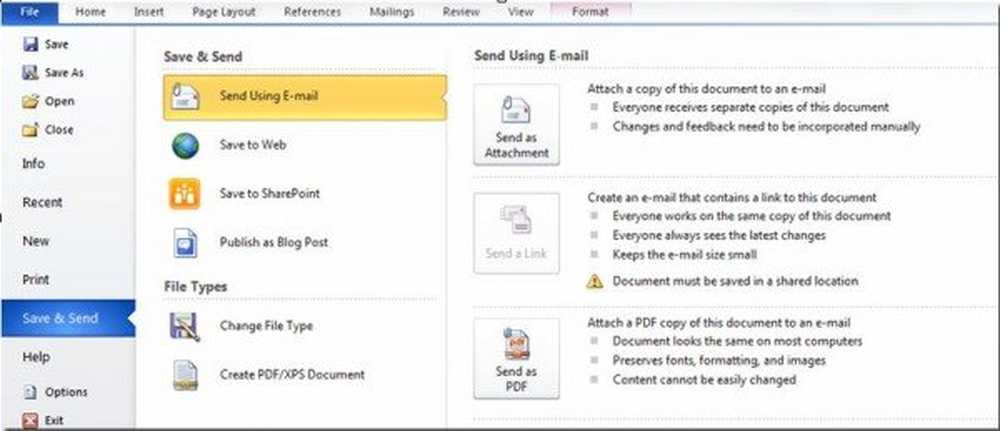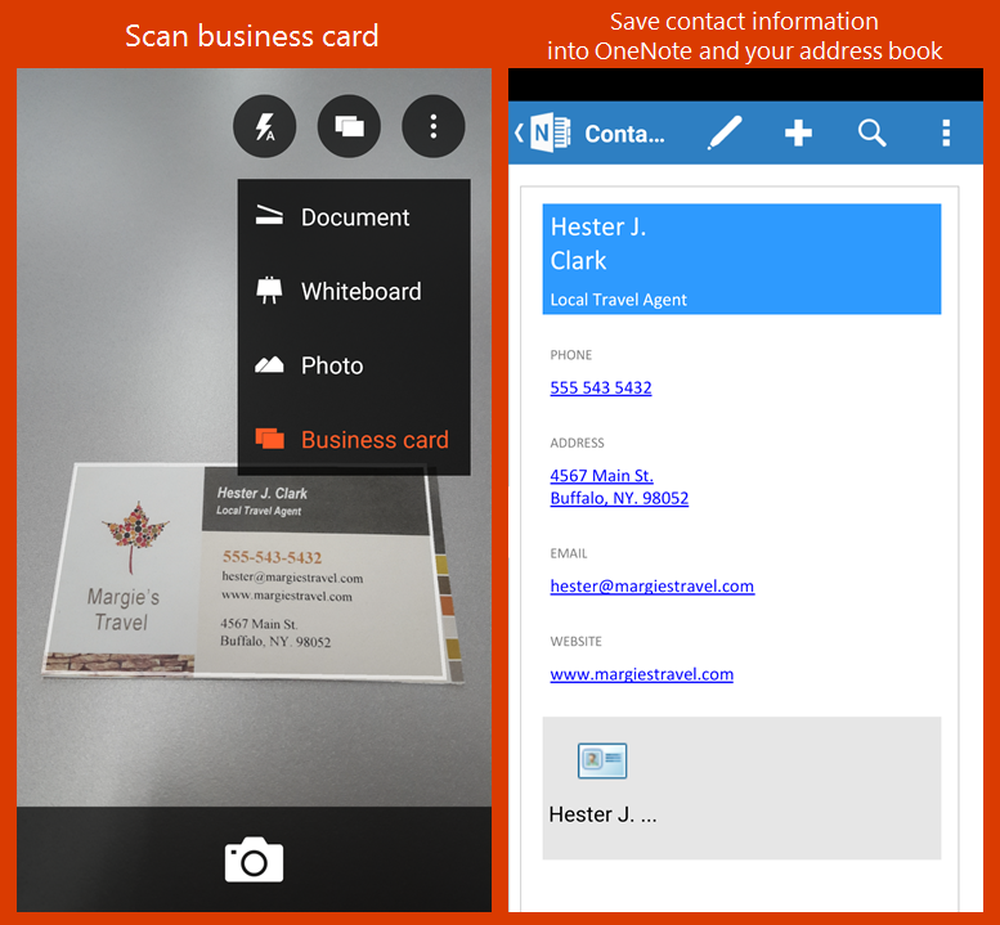Salvați și vizualizați date despre sursele de e-mail complete în Outlook 2013


Înființați un server de poștă electronică de schimb, alergând la erori sau doar curios despre ceea ce se întâmplă în spatele scenei cu transmiterea prin e-mail? Indiferent de situație, Outlook are o caracteristică care vă permite să vizualizați informații detaliate despre mesaje, inclusiv anteturile de transmisie și sursa e-mailului. În mod implicit, numai o parte din informațiile sursă sunt afișate, dar cu o reparație rapidă a registrelor, putem face ca Outlook să afișeze fiecare bit de informație pe care îl prelucrează. În partea de jos vă voi arăta cum să vizualizați aceste informații.
Există totuși câteva avertismente cu această strategie:
- Activarea sursei complete va determina Outlook să salveze aceste informații pe disc. Acest lucru va determina e-mailurile să preia aproximativ două ori mai mult spațiu (nu se iau în calcul mediile, doar textul).
- Această caracteristică va putea să înregistreze datele preluate prin IMAP. Funcționează numai cu add-in pentru conectori POP3, Exchange și Outlook.com (Hotmail).
Cu aceasta a spus că funcționează destul de bine pentru diagnosticarea erorilor și a problemelor legate de primirea e-mailurilor dacă sunteți administrator de sistem sau încercați să trimiteți informații de eroare către tehnicianul care gestionează serverele de poștă electronică.
Faceți clic aici pentru a descărca soluția fixă pentru registry și treceți peste majoritatea acestui ghid.Aplică manual Registrul de hack
Apăsați tasta Windows + R pentru a deschide caseta de dialog Executare și apoi tastați regedit pentru a lansa editorul de registri Windows.

Răsfoiți cheia de registry situată la:
- HKEY_CURRENT_USER \ Software \ Microsoft \ Office \ 15.0 \ Outlook \ Opțiuni

Faceți clic dreapta pe tasta Opțiuni (o cheie arată ca un dosar) și selectați New> Key. Dă noua cheie următoarea denumire:
- Mai“

Acum, în cadrul cheii poștale, selectați pentru a crea o valoare nouă> DWORD (32 biți). Denumiți noul DWORD următoarele:
- SaveAllMIMENotJustHeaders

Acum faceți dublu clic pe noul DWORD pe care tocmai l-ați creat și numit. În caseta de dialog care apare setați datele valorii la 1, lăsați baza ca Hexadecimal și faceți clic pe OK pentru a salva și a ieși.

Vizualizați sursa unui e-mail în Outlook 2013
Există două locuri diferite pentru a vedea informațiile sursă ale unui e-mail în Microsoft Outlook. Pentru a le vizualiza, este necesar ca mesajul să fie deschis în propria sa fereastră. Pentru a face acest lucru, faceți dublu clic pe mesajul de e-mail.

Odată ce e-mailul este deschis în propria fereastră, deschideți dialogul Proprietăți. Acest lucru se regăsește în Fişier panglică sub Info fila.
- Fișier> Info> Proprietăți

În partea de jos a ferestrei de Proprietăți Mesaj veți găsi Anteturi de pe Internet informații despre jurnal.

Celălalt loc pe care veți găsi informații sursă este în sursa actuală a e-mailului. Acesta poate fi găsit din panglica de mesaje a meniului de sub Acțiuni> Alte acțiuni> Vizualizați sursa.

Fișierul sursă se va deschide în format text în editorul de fișiere text implicit.